اکنون زمان اعتراف فرا رسیده است. طراحی مجدد برنامه Photos در iOS 18 تجربه بهتری را ارائه می دهد
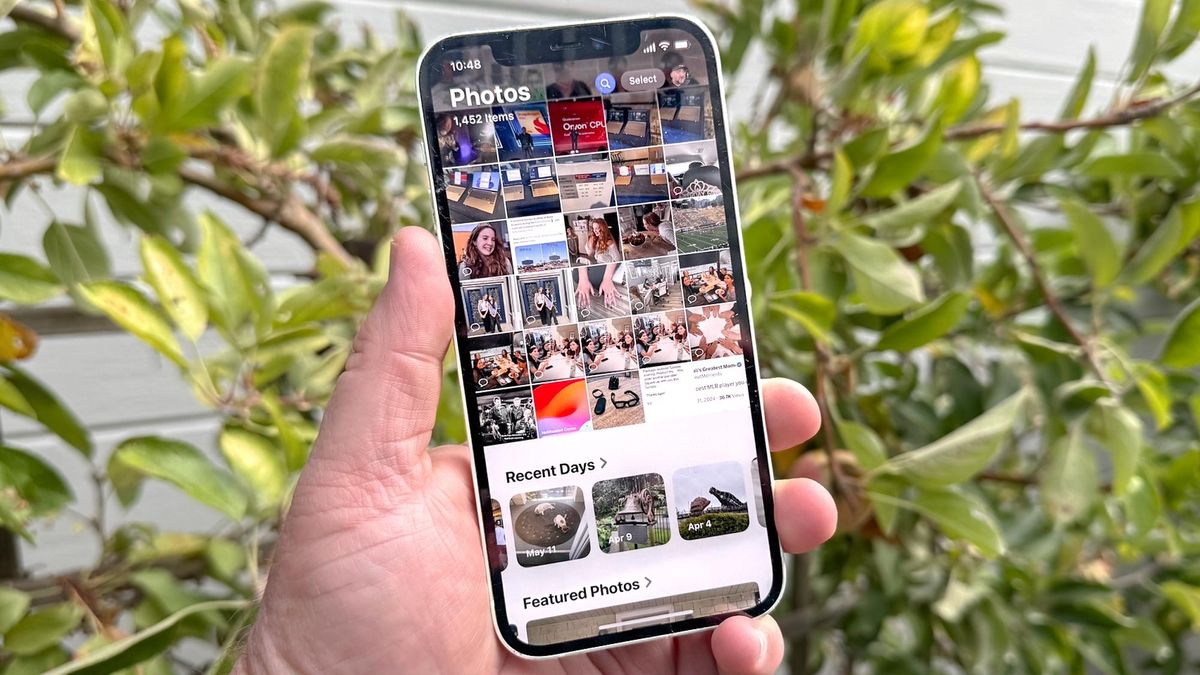
واکنشها به طراحی مجدد اپلیکیشن عمدتاً به مراحل مختلف غم و اندوه نشان داده میشود: انکار، خشم، چانهزنی، افسردگی و در نهایت پذیرش. پس از صرف زمان قابل توجهی از iOS 18 از زمان انتشار اولین نسخه بتا در تابستان، سرانجام با ظاهر جدید iOS 18 Photos به مرحله پذیرش رسیدم.
در واقع این به معنای فروش اندکی کمتر است. پس از مدتی استفاده از Photos، مایلم اعتراف کنم که ظاهر جدید برنامه، در کل، نسبت به نسخه Photos که در iOS 17 ظاهر شده بود، بهبود یافته است. قطعاً نقاط قوت برنامه بیشتر از یک یا دو انتقادی است که من هنوز دریافت می کنم. با ظاهر جدید Photos با آپدیت iOS امسال آشنا شوید.
همانطور که هر کسی که به iOS 18 ارتقا دهد و سپس برنامه Photos را راه اندازی کند، بلافاصله متوجه می شود، اپل بزرگترین تعمیرات اساسی Photos در تاریخ این برنامه را ارائه کرده است. Gone رابط زبانهای نسخههای قبلی برای یک صفحه تکی حاوی کتابخانه عکس، آلبومها و مجموعههای مختلف شما است.
به جرات می توان گفت که این یک حرکت محبوب جهانی از سوی اپل نیست. من قطعاً بیش از سهم خود در استفاده از Photos برای اولین بار به عنوان بخشی از نسخه بتای iOS 18 انجام دادم. اما اکنون که یک ماه از انتشار نسخه کامل iOS 18 می گذرد، و حتی از آن زمان به روز رسانی iOS 18.1 را نیز داریم – زمان آن رسیده است که طراحی مجدد Photos را مجدداً مرور کنیم، با اذعان به آنچه اپل درست انجام داده است، اما همچنین به برخی موارد اشاره کنیم. . مناطقی که برنامه همچنان میتواند از برخی بهبودها استفاده کند.
عکسهای iOS 18: چه کاری انجام میدهد؟
اگر هدف از طراحی مجدد iOS 18 Photos آسانتر کردن کشف عکسها و ویدیوها است (مخصوصاً آنهایی که سالها پیش گرفتهاید و سپس فراموش کردهاید)، باید اعتراف کنید که طرحبندی بازطراحیشده موفقیت بزرگی است. هنگامی که برنامه را راه اندازی می کنید، نه تنها کتابخانه عکس شما به طور برجسته در دو سوم بالای صفحه نمایش داده می شود، بلکه عکس های انتخاب شده نیز در نزدیکی پایین صفحه نمایش داده می شود و شما را به کاوش بیشتر دعوت می کند.
به جرات می توان گفت که برخی از بخش های مختلف که در آن عکس ها نمایش داده می شوند ممکن است کمی دوگانه به نظر برسند – به نظر می رسد خاطرات، مجموعه های پین شده و عکس های ویژه هدف کلی یکسانی دارند، اما از رویکردهای متفاوتی برای انجام این کار استفاده می کنند – اما اگر یک عکس به یاد ماندنی وجود داشته باشد. در کتابخانه شما، به نوعی ظاهر می شود. بخشی از لذت Photos کشف عکس های قدیمی و به یاد آوردن زمانی است که آنها را گرفته اید.
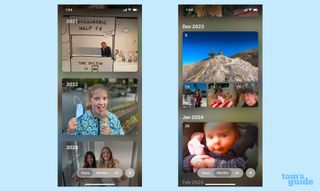
اگر ایده روشنی از آنچه به دنبال آن هستید، نسخه جدید Photos را آسانتر میکند. به پایین پیمایش کنید تا در کتابخانه عکس خود شیرجه بزنید. می توانید از فیلترها برای مرتب سازی تصاویر خود بر اساس ماه یا سال استفاده کنید. من به خصوص نمای ماه را دوست دارم، زیرا عکس ها را بر اساس تاریخ های خاص سازماندهی می کند. برای فیلتر کردن دوره زمانی که در آن عکسی را که میخواهید پیدا کنید، گرفتهاید مفید است.
وقتی صحبت از فیلترها شد، من واقعاً از ابزار فیلتری که اپل به کتابخانه عکس اضافه کرده است، خوشم میآید که به شما امکان مرتبسازی بر اساس نوع را میدهد. این یک راه عالی برای ضبط همه ویدیوهایی است که ساخته اید یا مستقیماً در موارد دلخواه خود فرو می رود. از آنجایی که من تعداد زیادی اسکرین شات میگیرم (در خطر نوشتن دستورالعملهای بیش از حد iOS 18)، میتوانم از ابزار فیلتر برای مخفی کردن اسکرینشاتها از دید استفاده کنم تا وقتی در کتابخانهام مرور میکنم، تنها چیزی که میبینم عکس و ویدیو باشد.
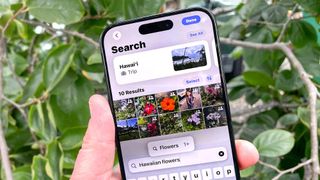
اگر به ویژگی جستجوی پیشرفته در iOS 18 Photos اشاره نکنم، به خصوص اگر دستگاهی دارید که از Apple Intelligence پشتیبانی می کند، نادیده گرفته می شوم. ابزارهای مبتنی بر هوش مصنوعی اپل شامل پشتیبانی از جستجوی زبان طبیعی است. بنابراین اکنون می توانید چیزهایی مانند “دختر من در باغ وحش” را تایپ کنید و همه عکس هایی را که مطابق با این معیارها هستند را دریافت کنید. در حالی که این یک افزونه Apple Intelligence است، من متوجه شدهام که عبارات جستجوی طبیعی هنگام جستجو در سایر آیفونهایی که به iOS 18.1 ارتقا یافتهاند، به خوبی کار میکنند.
همچنین شایان ذکر است که اگر به ترتیب چینش عکسها توسط اپل اهمیتی نمیدهید، میتوانید آن را سفارشی کنید. آیا میخواهید این فیلمهای خاطرهای نزدیک به بالای صفحه باشند؟ میتوانید بخش خاطرات را در اینجا قرار دهید، در حالی که دیگر مجموعههای کمتر بازدید شده را از دید دور نگه دارید.
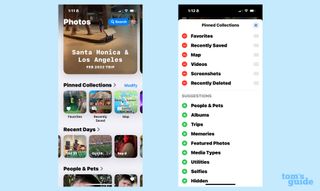
سفارشیسازی همچنین شامل قسمت «مجموعههای پینشده» میشود، جایی که میتوانید هر مجموعه یا آلبومی را که میخواهید قرار دهید. همچنین می توانید انواع خاصی از عکس ها مانند سلفی را مشخص کنید. یافتهام که مجموعههای سنجاقشده راهحل خوبی در برابر پیمایش بیشازحد ظاهر جدید Photos هستند. به عنوان مثال، عکس های اخیراً حذف شده در پوشه Utilities در پایین برنامه ذخیره می شوند. اگر بخواهم عکسی را که پیش از موعد حذف کردهام بازیابی کنم، به پیمایش زیادی نیاز دارد. در عوض، میتوانم عکسهای حذفشده اخیر را به انتهای بخش «مجموعههای پینشده» اضافه کنم، آنها را نزدیک بالای صفحه نگه میدارم تا در صورت نیاز به آن قسمت بپرم.
چیزی که اپل هنوز باید در Photos بهبود دهد

علیرغم این پیشرفتها، ظاهر کلی iOS 18 Photos هنوز هم میتواند کمی به هم ریخته و ترسناک به نظر برسد. شاید این چیزی باشد که اپل میتواند با نشان دادن تعداد کمتری از عکسخانه در اولین راهاندازی برنامه برطرف کند. تقسیم کردن صفحه بین کتابخانه عکس و مجموعهای که درست در زیر آن قرار دادهام، میتواند این احساس را ایجاد کند که صفحه اول روی دومی فرو نمیرود.
اپل به وضوح آماده است تا تغییراتی در ظاهر Photos ایجاد کند حتی پس از راه اندازی این طراحی مجدد. در نسخههای اولیه iOS، میتوانید از کتابخانه عکس به خاطرات، مجموعهها و موارد دلخواه بیشتر بکشید. ظاهراً شما این حرکت را بر اساس بازخورد کاربران بتا انجام می دادید. من در ابتدا از این تغییر ناامید شدم – خاطرات و مجموعه ها برای من برجسته ترین برنامه هستند – اما موافقم که ظاهر Photos به دلیل آن کمتر آشفته است.
با این حال، ای کاش اپل راهی برای برجستهتر کردن بخش خاطرات عکسها پیدا میکرد، فراتر از اینکه به من توانایی تنظیم طرحبندی برنامه را بدهد تا آن بخش را در ترتیب پیمایش بالاتر قرار دهم. Memories بهترین راه برای کشف مجدد عکس های قدیمی در Photos است. و از آنجایی که Apple Intelligence به شما این امکان را می دهد که با استفاده از دستورات متنی فیلم های لحظه ای خود را ایجاد کنید، واضح است که اپل فکر می کند این ویژگی خاص در تجربه Photos بسیار مهم است. چه خوب است که او موقعیتی روی صفحه داشته باشد که نشان دهنده این اهمیت باشد.
اما چنین تغییراتی به معنای تنظیم دقیق چیزی است که ظاهراً یک طراحی مجدد بسیار مؤثر است. اگر برای اولین بار که به iOS 18 ارتقا دادید به ظاهر جدید Photos اهمیتی نمیدادید، توصیه میکنم به عقب برگردید و برخی از ابزارهای سفارشیسازی را آزمایش کنید. ممکن است همانطور که من انجام دادم متوجه شوید که تغییرات در برنامه بهتر از آن چیزی است که ابتدا فکر می کردید.
اطلاعات بیشتر از راهنمای تام
منبع: tomsguide



